手把手教会你如何把自己的网站从http变成https | 设置https证书自动更新,保姆级教学
0.前言
搭建了一个自己的博客|官网|或者其他,开开心心的发给朋友,结果朋友来了一句:”你这个网站浏览器阻止我访问啊“,瞬间心情跌落谷底。感觉自己像是写了一个成人网站都不如的项目,心里暗暗发誓,我一定要把http变成https!
1.准备demo
准备项目
准备一个Nextjs项目,制作了一个docker镜像放到自己的服务器上跑起来试试,设置的端口是8080,现在已经能通过端口访问了。
Docker教程:点击这里
准备域名
以我自己的域名api.xukucha.cn为例,下面用的都是这个子域名。
2.安装&配置Nginx
安装Nginx
sudo apt update
sudo apt install nginx
创建Nginx配置文件
sudo nano /etc/nginx/sites-available/api.xukucha.cn
写入配置
server {
listen 80;
server_name api.xukucha.cn;
location / {
proxy_pass http://localhost:3000; # Next.js默认运行在3000端口
proxy_http_version 1.1;
proxy_set_header Upgrade $http_upgrade;
proxy_set_header Connection 'upgrade';
proxy_set_header Host $host;
proxy_cache_bypass $http_upgrade;
# 跨域(如果需要)
add_header 'Access-Control-Allow-Origin' '*';
add_header 'Access-Control-Allow-Methods' 'GET, POST, OPTIONS';
add_header 'Access-Control-Allow-Headers' 'DNT,User-Agent,X-Requested-With,If-Modified-Since,Cache-Control,Content-Type,Range';
}
}
创建软链接启用站点
sudo ln -s /etc/nginx/sites-available/api.xukucha.cn /etc/nginx/sites-enabled/
测试Nginx配置
sudo nginx -t
重启Nginx
sudo systemctl restart nginx
测试访问子域名
4.安装acme.sh
安装acme.sh
# 替换成你自己的邮箱
curl https://get.acme.sh | sh -s email=hansxu27@gmail.com
添加 acme.sh 到当前 shell 环境
source ~/.bashrc
验证安装是否成功
acme.sh --version
更新到最新版本
acme.sh --upgrade
设置默认 CA 为 Let’s Encrypt
acme.sh --set-default-ca --server letsencrypt
5.申请证书
使用Nginx模式申请证书
这里还能使用其他模式,我选择Nginx模式,因为要调整的东西比较少,简化了过程。
我把所有的子域名一起处理了blog.xukucha.cn,admin.xukucha.cn,api.xukucha.cn,www.xukucha.cn,xukucha.cn,
# 加入了 --force 是因为我之前已经申请过了,为了确保能进行下去所以加 --foce
~/.acme.sh/acme.sh --issue -d xukucha.cn -d www.xukucha.cn -d api.xukucha.cn -d admin.xukucha.cn -d blog.xukucha.cn --nginx --force
注意这里容易出错,如果出错了(我就出错了。。。),那就一个个单独处理。 以api.xukucha.cn为例
# 加了参数 --force 是因为我刚刚操作过一次了,不加 --force 后面没办法进行
~/.acme.sh/acme.sh --issue -d api.xukucha.cn --nginx --force
6.拷贝证书
成功以后需要执行这个拷贝命令,这个命令的作用是将acme.sh 生成的证书复制到 Nginx 可以读取的位置,并在证书更新时自动重新加载 Nginx。
如果你不执行这一步,证书更新后,Nginx 不会自动重新加载。这意味着即使证书已更新,Nginx 可能仍在使用旧证书,直到下次手动重启或重载。
# 创建一个文件夹用来放证书,确保这个文件夹有读写的权限
sudo mkdir -p /etc/nginx/ssl/api.xukucha.cn/
# 拷贝的路径待会要添加到nginx配置中(第7步)
acme.sh --install-cert -d api.xukucha.cn \
--key-file /etc/nginx/ssl/api.xukucha.cn/api.xukucha.cn.key \
--fullchain-file /etc/nginx/ssl/api.xukucha.cn/fullchain.cer \
--reloadcmd "service nginx force-reload"
7.再次配置Nginx
再次编辑对应的Nginx配置文件
sudo nano /etc/nginx/sites-enabled/api.xukucha.cn
添加完整的https配置:
# HTTP 重定向到 HTTPS
server {
listen 80;
server_name api.xukucha.cn;
return 301 https://$server_name$request_uri;
}
# HTTPS 配置
server {
listen 443 ssl;
server_name api.xukucha.cn;
# SSL 证书配置(使用第6步创建的路径)
ssl_certificate /etc/nginx/ssl/api.xukucha.cn/fullchain.cer;
ssl_certificate_key /etc/nginx/ssl/api.xukucha.cn/api.xukucha.cn.key;
# SSL 增强安全配置
ssl_protocols TLSv1.2 TLSv1.3;
ssl_prefer_server_ciphers on;
ssl_ciphers HIGH:!aNULL:!MD5;
location / {
proxy_pass http://localhost:8080;
proxy_http_version 1.1;
proxy_set_header Upgrade $http_upgrade;
proxy_set_header Connection 'upgrade';
proxy_set_header Host $host;
proxy_cache_bypass $http_upgrade;
}
}
测试并重启Nginx
# 测试配置
sudo nginx -t
# 重启 Nginx
sudo systemctl restart nginx
访问https://api.xukucha.cn/,成功咯!
剩下的几个域名重复这一步的操作就行了。
8.感谢
感谢现在的领导&前辈 zhaoolee ,这个教程也是跟着他的文档一步一步学会然后自己实操的,能和他共事我觉得很开心。